
Vad du ska veta
- Om bilden är i färg: Bild > Justeringar > Avmätt. Om gråskala: Bild > Läge > RGB-färg.
- Välj sedan Bild > Justeringar > Fotofilter. Välj Filtrera > Sepia > välj Förhandsvisning.
- Justera knappen längst ned i fönstret Fotofilter Densitet skjutreglage> OK.
Sepiaton är en rödbrun monokrom nyans som ger en bild ett varmt, antikt utseende. Under de tidiga fotograferingsdagarna utvecklades foton med hjälp av sepia, som kom från bläckfisk från bläckfisk, i emulsionen.
Fotofiltermetod för Sepia Tone
-
Öppna bilden i Photoshop.
-
Om bilden är i färg, gå till Bild > Justeringar > Avmätt. Om bilden är i gråskala, gå till Bild > Läge > RGB Färg.
-
Gå till Bild > Justeringar > Fotofilter.
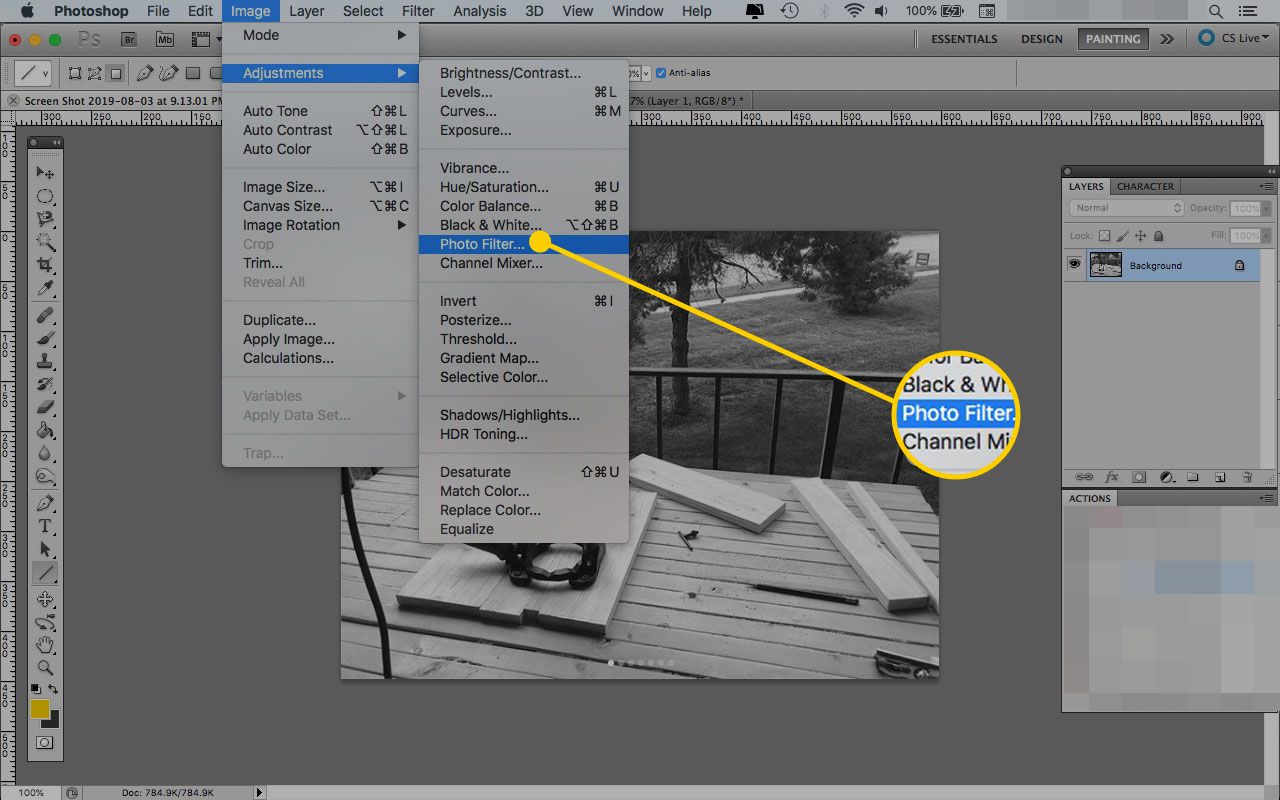
-
Klicka på alternativknappen bredvid Filtreraoch välj sedan Sepia från menyn till höger om den.
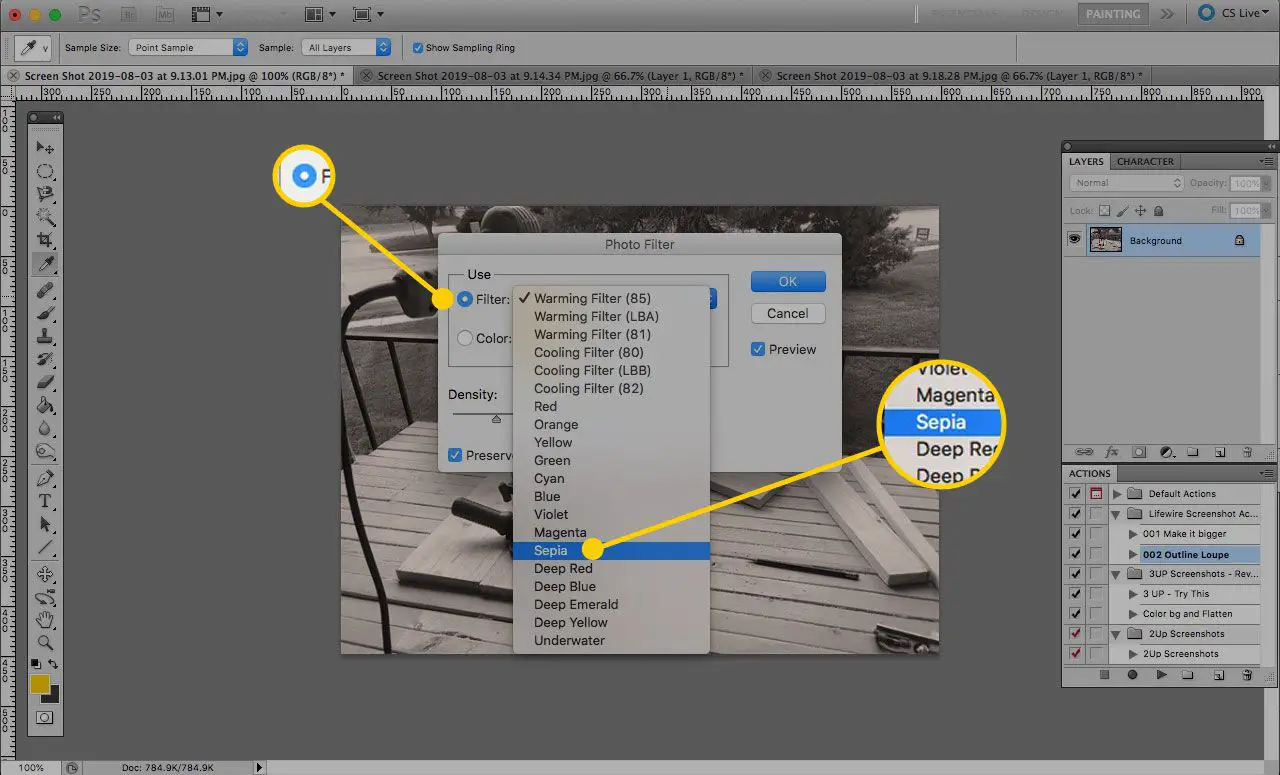
-
Markera rutan bredvid Förhandsvisning på höger sida av fönstret Fotofilter för att se din bild förändras när du gör justeringar. Du kan flytta fönstret Fotofilter till ett område på skärmen som gör det lättare att se förhandsgranskningen.
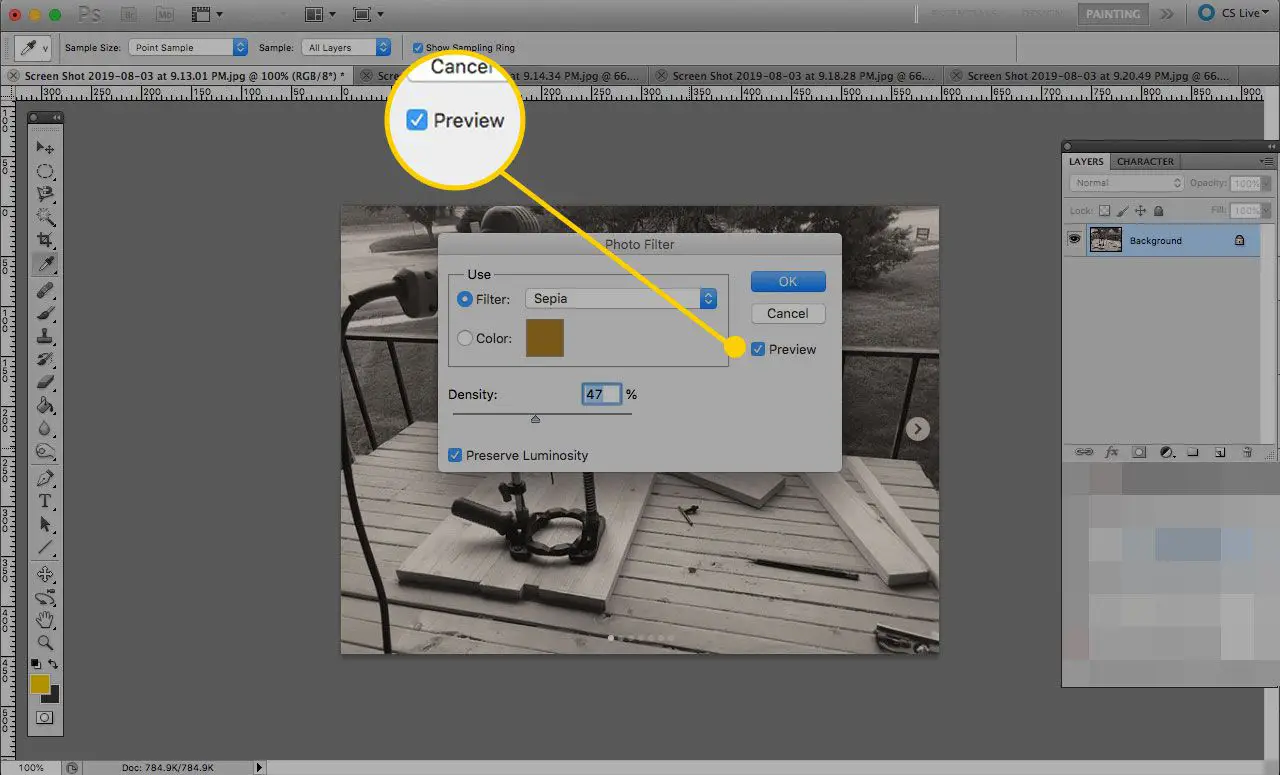
-
Justera knappen längst ned i fönstret Fotofilter Densitet skjutreglaget till 100 procent. För att sänka sepiatonen, finjustera skjutreglaget tills fotot har den ton du gillar. Justera densiteten genom att justera skjutreglaget eller skriva ett tal från 1 till 100 i rutan ovanför stapeln.
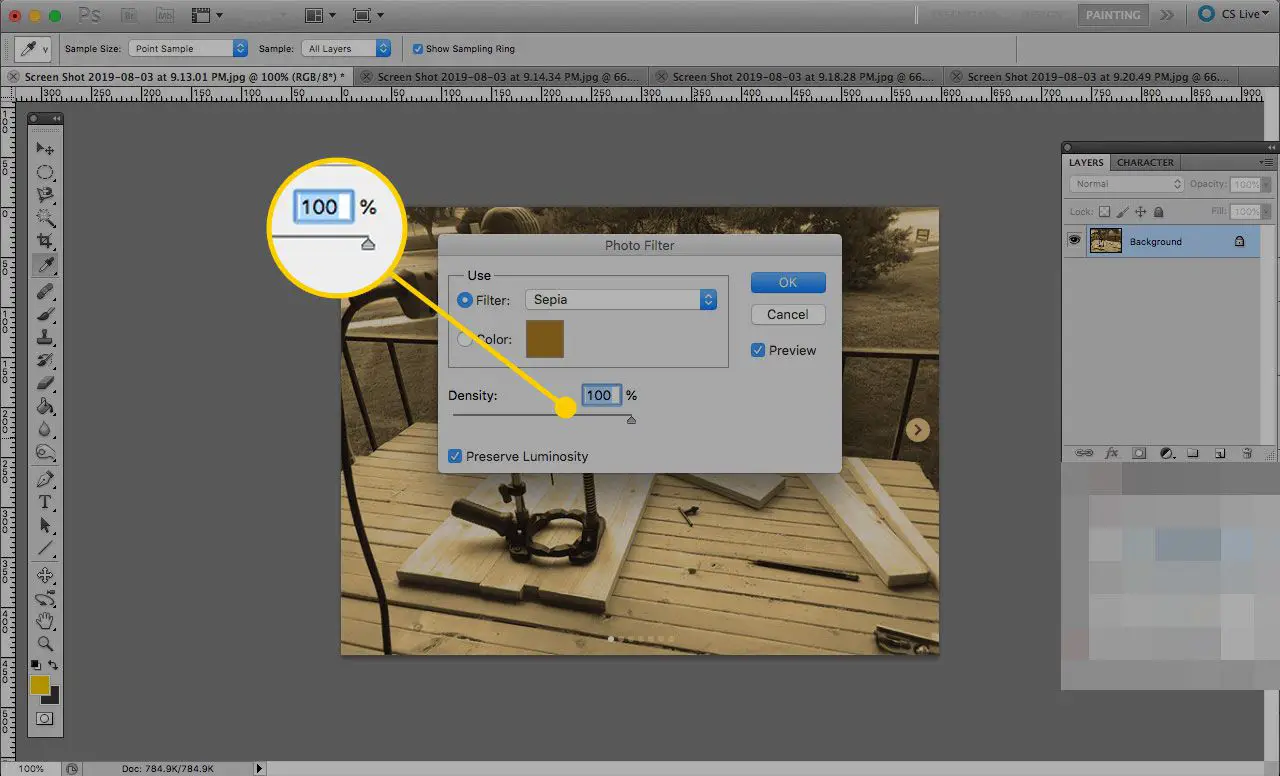
-
Klick OK.
Använd Desaturate på ett foto och experimentera sedan med Photo Filters för att tillämpa andra färgtoner och filter på dina foton för olika effekter och stämningar.
Ta mer kontroll över din Sepia-ton
För att ge dig själv tre skjutreglage att justera istället för bara en och ha mer kontroll över hur ditt sepiatonade foto ser ut, följ dessa instruktioner:
-
Öppna bilden i Photoshop.
-
Gå till Lager > nytt justeringslager > Nyans / mättnad.
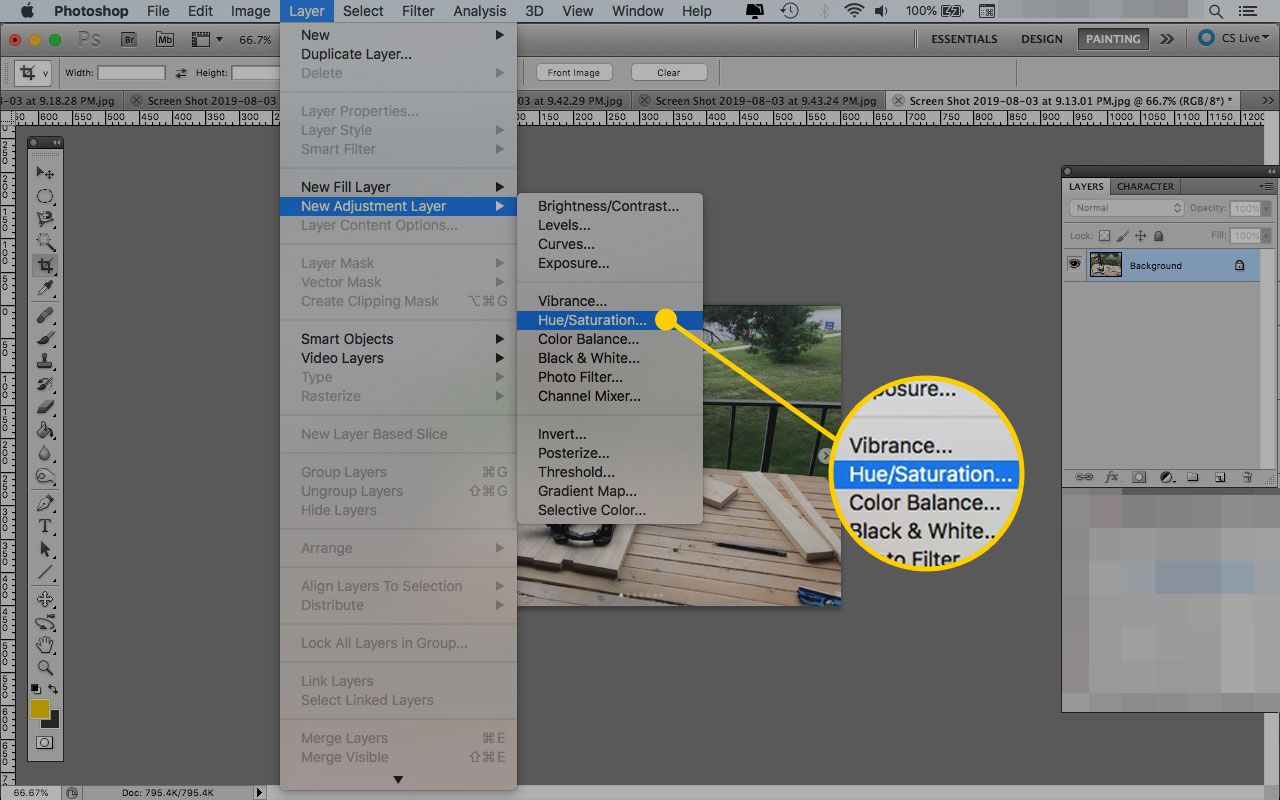
-
Ändra namnet på justeringslagret om du vill och klicka sedan på OK.
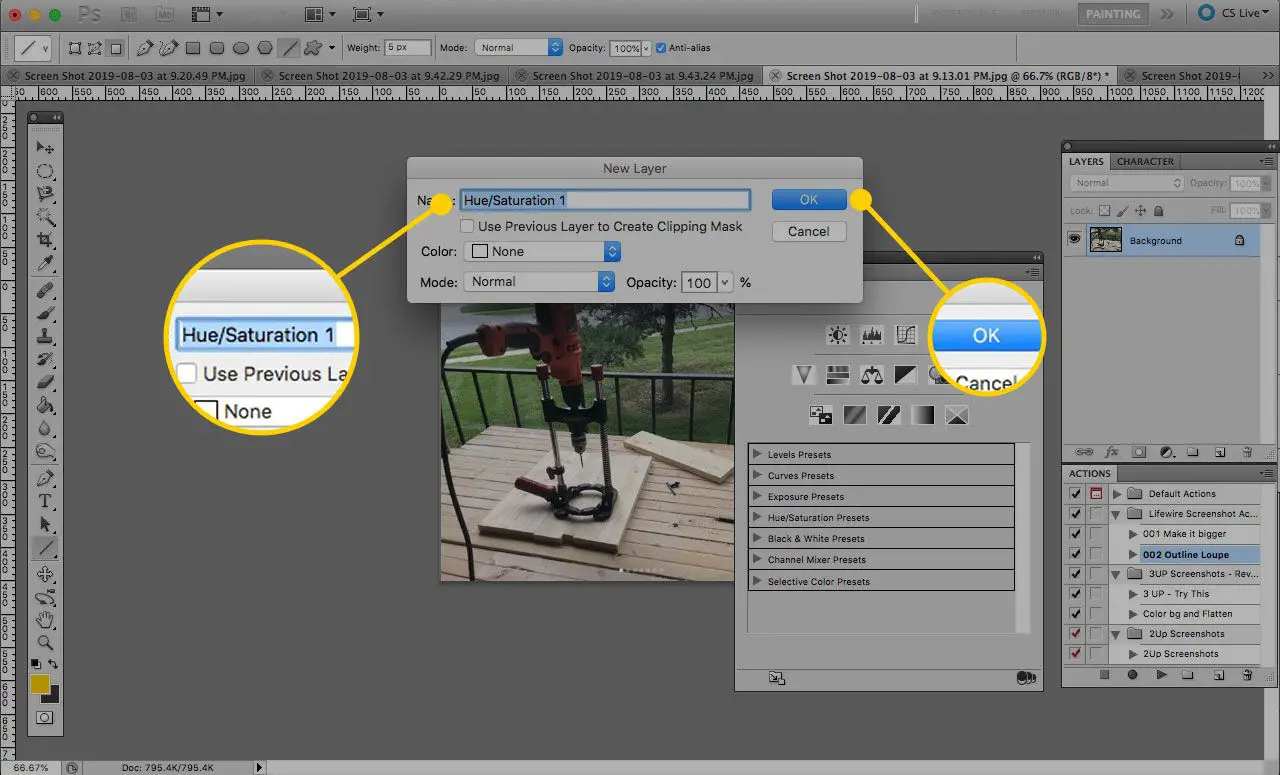
-
Välj Sepia från menyn bredvid Nyans / mättnad.
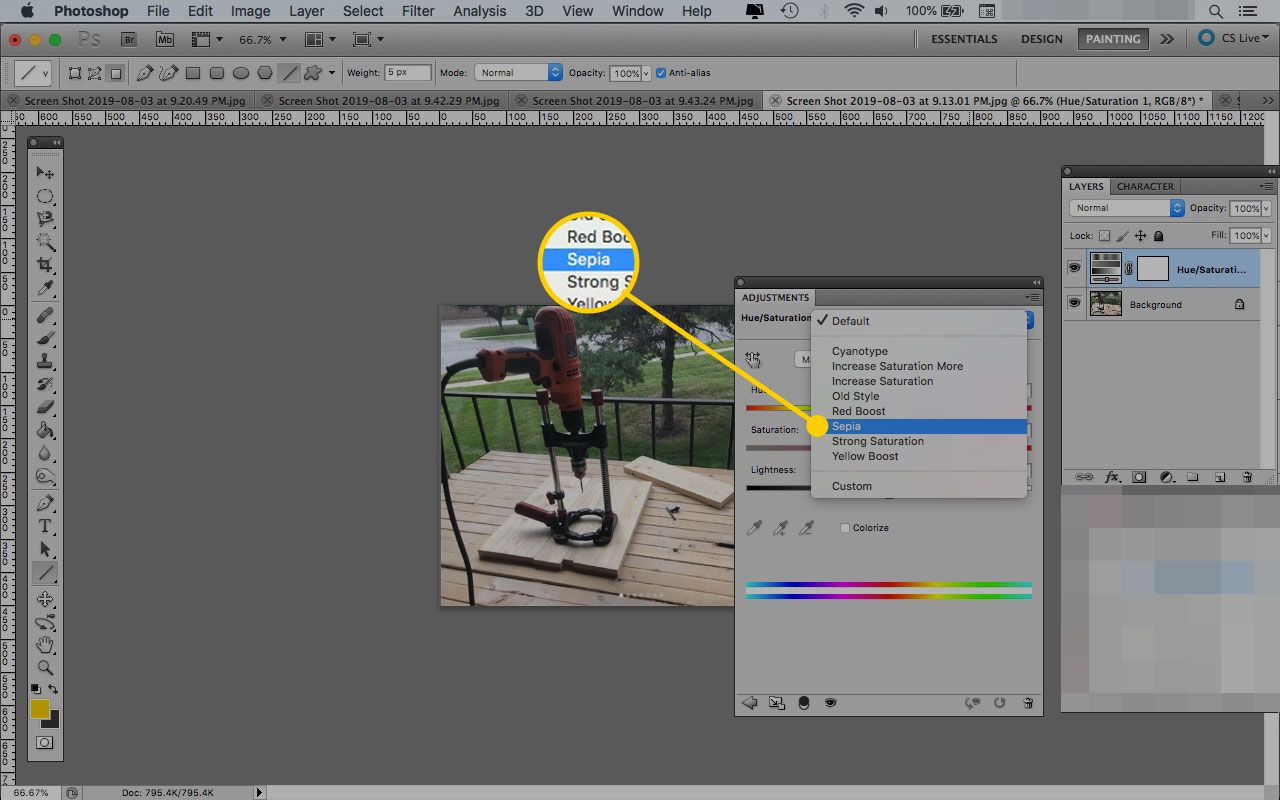
-
Photoshop gör förinställda justeringar för att lägga till en sepiaton i ditt foto. Men nu kan du justera Nyans, Mättnadoch Lätthet skjutreglage – antingen genom att flytta pilen eller skriva siffror i rutorna – för att finjustera effekten tills det är så du vill ha den.
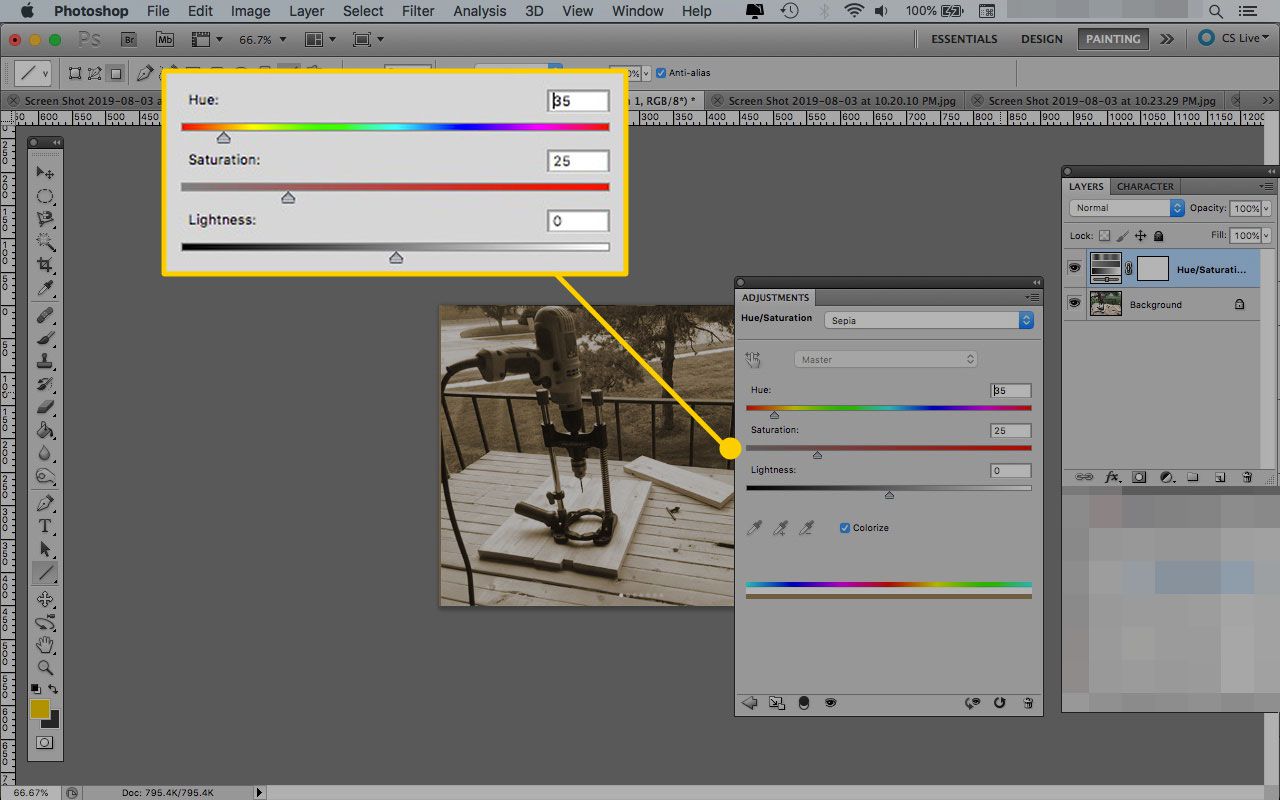
-
Om du använder äldre versioner av Photoshop kan stegen vara annorlunda, men som med de flesta tekniker inom grafikindustrin finns det många sätt att applicera en sepiaton på ett foto.